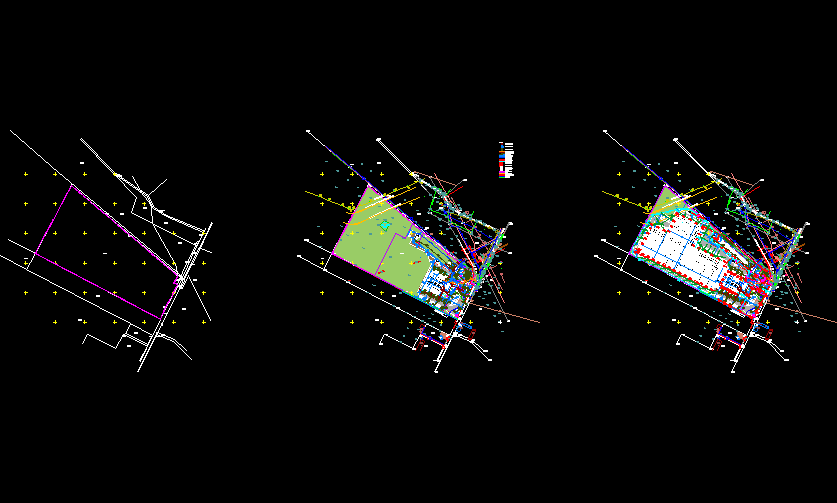Import z AutoCAD
| Import z AutoCAD | |
|---|---|
| Kategoria | Kategoria:Import/eksport |
| Ścieżka w programie | Plik -> Import -> AutoCAD DXF/DWG |
| Hasła powiązane | |
| Eksport symboli do AutoCAD'a | |
| Eksport rastra do AutoCAD'a | |
| Eksport przekroju do AutoCAD'a | |
| Import Autocad DXF/DWG z wyborem linii | |
| Import Autocad DXF/DWG z wyborem symboli | |
| Eksport szerokości napisów z C-Geo do DXF/DWG | |
| Import punktów reprezentowanych przez teksty w pliku DXF | |
Spis treści
[ukryj]Warstwy i punkty
Dotyczy formatów programu AutoCad - opcja jest aktywna tylko wtedy, gdy okno mapy jest włączone. Decydujesz o wyborze warstw do zaimportowania oraz ewentualnym zapisywaniu punktów załamania obiektów mapy do tabeli i utrzymaniu lub nie, stylu warstw zadeklarowanego w pliku wejściowym. Jeśli nie zapiszesz punktów do tabeli, to zawsze możesz później włączyć ich widoczność w tabeli opcją Pokaż punkty ukryte.
Styl warstwy do obiektów
Zapisanie stylu warstw do obiektów polega na tym, że jeśli importujemy np. warstwę Parking i w tabeli istnieje już warstwa Parking , to obiektom zostaną narzucone atrybuty graficzne z warstwy tabeli (kolor, grubość, styl linii).
Szablon
Przydaje się to wtedy, kiedy mamy przygotowany szablon z warstwami do tworzenia tabel, które służą do częstych importów plików o takich samych warstwach, np. z PODGiK. W ten sposób można uzyskać od razu poprawny wygląd mapy. Po normalnym imporcie najczęściej kolory i grubości linii są różne od oczekiwanych.
Turbomap
Jeśli importujemy plik DXF wygenerowany przy pomocy programu Turbomap, to tabela do której importujemy musi być utworzona przy pomocy szablonu turbo-mapa.sz.
Po imporcie z AutoCad'a koniecznie należy wykonać Kontrolę spójności mapy.
Linie ciągłe
Jeśli po imporcie wszystkie linie są ciągłe, to definicje prawdopodobnie zostały zapisane w odrębnym pliku *.sxh, a C-Geo tego nie obsługuje. Jedyna możliwość, to przygotować sobie szablon tabeli w C-Geo (czyli wprowadzić atrybuty linii do warstw o takich samych nazwach jak w importowanym pliku dxf i zapisać potem jako szablon *.sz pod jakąś nazwą.) Następnym razem tworzymy tabelę C-Geo przy pomocy tego szablonu oraz importujemy plik dxf z opcją zapisuj styl warstwy do obiektów.
Co do szablonu, to zaglądamy do pliku dxf przy pomocy AutoCad'a lub jakiejś przeglądarki jak TrueView, sprawdzamy nazwy warstw i dla np. krawędzi chodnika zakładamy warstwę K1_423KOC (bo tak się nazywa warstwa w pliku DXF), ustawiamy jej styl linii krawędź chodnika itd.
W ten sposób raz przygotowany szablon zapewnia import z plików pochodzących z konkretnego ośrodka dokumentacji, dla innych trzeba to niestety powtórzyć.
Import nie daje rezultatów
Jeśli import całkowicie nie wychodzi, to warto przed importem plików od projektantów zajrzeć do środka jakimś programem cadowskim i wstępnie przygotować rysunek do importu. Niestety często projektanci nie przejmują się współrzędnymi geodezyjnymi tylko rysują gdziekolwiek byle się skala zgadzała. Ciężko to potem wykorzystać do tyczenia na osnowę. Nie wiadomo czy obiekty mają właściwe współrzędne, ponieważ projektanci przygotowali plik przykładowo tak jak widać na załączonym rysunku model.bmp
Rysunek składa się z trzech części, każda w innym miejscu, które są składane jedynie na potrzeby wydruku jako tzw. layout (w C-Geo odpowiednikiem tego jest formularz).
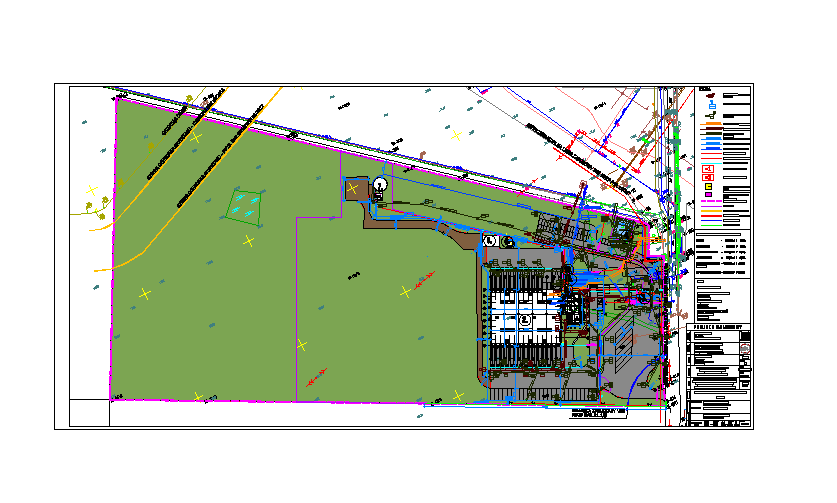
Co z tym zrobić ? Przed importem otworzyć plik dwg w programie DraftSight (polecam, jest dobry i darmowy nawet do zastosowań komercyjnych, łatwo go można wyszukać w sieci, może też być nanoCAD) i nasunąć oba skrajne rysunki na ten środkowy. Stosujemy takie narzędzia jakie znamy i umiemy stosować, np. zaznacz - kopiuj - wklej z punktem odniesienia. Potem to dopiero zapisujemy jako plik dxf w formacie z roku 2000 i to się dopiero powinno dać zaimportować do C-Geo.
Sprawdzajcie też, czy nie ma na rysunku pogrupowanych całych zestawów obiektów w bloki. Na przykład cała warstwa jakiejś instalacji jako duży blok. Takie coś należy najpierw rozbić na składowe elementy, DraftSight czy nanoCAD radzą sobie z tym.
Zalecamy zapoznanie się także z hasłem Import Autocad DXF/DWG z wyborem linii